Замена наконечника S Pen на Samsung Galaxy Note10+
Недавно купил себе Samsung Galaxy Note – удивительный телефон с большим экраном на операционной системе Android. У телефона много приятных возможностей, но больше всего меня удивило перо ввода S Pen, которое имеет чувствительный к нажатию наконечник. Этим пером можно рисовать на экране Galaxy Note как карандашом на бумаге – чем сильнее нажатие, тем толще проводимая линия.

Кроме того, на пере есть кнопка, на которую пользователь может нажимать, и Galaxy Note это тоже чувствует. Кстати, купить это перо практически невозможно – на рынке, где торгуют запчастями и стилусами для смартфонов, этого пера просто нет. Все разводят руками и посылают в гарантийную мастерскую Samsung. А в этой мастерской эти перья стоят 700..800 рублей, и их нет – только на заказ с предоплатой, причем когда появятся – тоже никто не знает. Мне стало очень интересно, как это перо работает, и любопытство заставило одно такое перо расковырять.
Теперь коротко о фактах, которые удалось выяснить после разборки.
1. Судя по постам в Интернете, экран у Samsung Galaxy Note – емкостный. Т. е. он должен реагировать на изменение емкости в определенной точке экрана, когда к нему подносят токопроводящий электрод – человеческий палец. Однако мне не удалось (с помощью тестера) обнаружить наличие какой-либо проводимости поверхности белого наконечника пера S Pen (на фото наконечник справа). Корпус пера тоже совершенно не проводит электричество – по крайней мере мультиметр ничего не показывает. Так что как перо при касании действует на емкостный экран – неясно.
2. В части пера возле наконечника имеется катушка (как выяснилось потом – это датчик, по переменной индуктивности которого определяется сила нажатия). Она состоит из 41 витка многожильного медного провода, намотанного виток к витку на сердечник, сделанный из феррита (он магнитится – если поднести магнит, то притягивается). От катушки идут провода к платке из текстолита.
3. При нажатии на кнопку стилуса срабатывает обыкновенная контактная микрокнопка. Она расположена ближе к катушке.
4. На тоненькой печатной плате, которая имеется в корпусе пера, расположено несколько конденсаторов и резисторов.
После “распила” перо осталось живым – оно пока еще работает. Теперь осталось вытащить платку и посмотреть, как она устроена – что за схема на ней собрана. Схема пера S Pen Galaxy Note оказалась несложная. Очевидно, что себестоимость такого пера на порядок меньше цены, которую за него запрашивают.

Катушка-датчик нажатия L1 индуктивностью 18 мкГн припаяна с обратной стороны платы.
Конструкция датчика нажатия тоже оказалась простой. Она состоит из резинового кольца 1, которое лежит между катушкой L1 с ферритовым сердечником и ферритовой чашкой 2. Пластмассовый наконечник пера 3 прижимает ферритовую чашку 2 к ферритовому сердечнику катушки L1. Чем пользователь сильнее давит на перо, тем ферритовая чашка ближе к катушке. Таким образом, сила нажатия влияет на индуктивность катушки L1.
Теперь становится понятным принцип действия пера. В пере встроен колебательный контур, частота которого зависит от состояния кнопки S1 (частота резонанса меняется скачкообразно) и от силы давления на перо (частота резонанса также меняется, но плавно и незначительно). Простой расчет показывает [5], что при отпущенной кнопке частота резонанса составляет примерно 678.5 кГц (L=18 мкГн, C=3057 пф), а при нажатой кнопке примерно 641.5 кГц (L=18 мкГн, C=3418 пф). В самом телефоне наверняка есть генератор, частота которого близка к частоте резонанса контура в пере, и также есть приемник электромагнитного поля вблизи экрана. По интенсивности электромагнитного поля определяется сила нажатия на перо, и факт замыкания кнопки. Однако остается все же неясно, как определяются координаты X и Y пера на экране (т. е. в каком месте оно рисует).
Перемычки J1..J5, наборы конденсаторов C3..C11 и подстроечные конденсаторы C1 и C2 нужны для подстройки частоты резонанса колебательного контура пера.
Подробная инструкция как восстановить клавиатуру на Xiaomi Андроид
На Xiaomi пропала или удалилась клавиатура, ввод текста только голосовой? На этой странице вы найдете подробную информацию с прикрепленными картинками как восстановить клавиатуру на Xiaomi и подобных Android смартфонах и планшетах. Почему исчезла клавиатура с телефона? Скорее всего, вы сами или кто-то случайно при вводе текста удалили или отменили клавиатуру. В нашем примере мы покажем, как на Ксиоми Редми 4Х восстановить клавиатуру, которая куда-то подевалась. Возможно, инструкция будет актуальна и на других Андроид устройствах.
Давайте посмотрим как вернуть клавиатуру на Сяоми и подобных Андроид телефонах.
Открываем “Настройки” нажав на экране на иконку в виде шестеренки  . Так же в настройки можно попасть через меню для быстрого доступа, для этого пальцем тянем от верхнего края экрана вниз и в появившемся меню выбираем “Настройки” нажав на иконку в виде шестеренки
. Так же в настройки можно попасть через меню для быстрого доступа, для этого пальцем тянем от верхнего края экрана вниз и в появившемся меню выбираем “Настройки” нажав на иконку в виде шестеренки  .
.
Далее в открывшихся настройках выбираем пункт “Расширенные настройки”.
Далее пункт “Язык и ввод”.
Для возврашения клавиатуры выбираем пункт “Текущая клавиатура”.
Смотрите ниже на прикрепленные картинки.
Если на вашем Сяоми в настройках нет таких пунктов, то ниже будет еще информация как попасть в настройки клавиатуры.
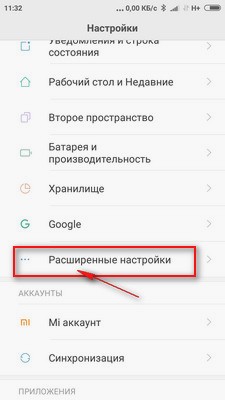
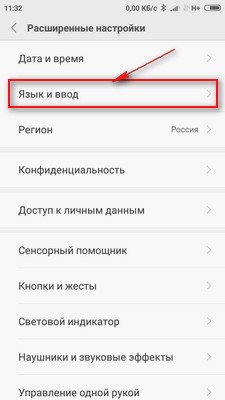
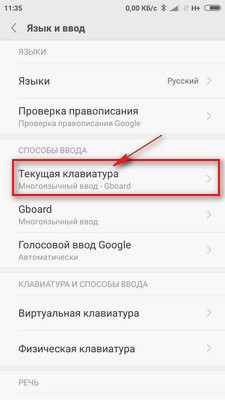 .
.
Теперь вы можете выбрать клавиатуру после чего она появится там где нужно ввести сообщение или любой текст. Так же вы можете в настройках Андроид установить язык ввода, обычно Русский и Английский или любой другой доступный. Есть еще разные варианты настроек например, “проверка правописания”. Если клавиатуры вообще нет, то вы можете скачать клавиатуру на свой телефон бесплатно с “Плей Маркета”.
Если вы в настройках Андроида не можете найти пункт “Язык и ввод” как показано выше, то попробуйте так.
“Настройки” / “Система и устройство” / “Дополнительно” / “Язык и ввод” / “Текущая клавиатура” где выбираем клавиатуру и другие настройки ввода текста или языка.
Если способы выше не помогли, то Вы можете посмотреть еще одну статью по этой ссылке где точно должно быть решение проблемы с клавиатурой.
Надеюсь, информация по настройке клавиатуры Xiaomi оказалась полезной. Не забудьте оставить отзыв о том помогла ли вам инструкция вернуть удаленную или пропавшую клавиатуру на смартфоне. Если на вашем устройстве вы вернули клавиатуру иным способом, то просим поделиться информацией ниже в отзывах, возможно, она окажется полезной для многих владельцев Андроид столкнувшихся подобной проблемой.
- Мы будем рады, если вы добавите отзыв или поделитесь полезной информацией по теме.
- Спасибо за отзывчивость, дополнительную информацию и полезные советы.
Отзывы пропала клавиатура на Xiaomi
Добавить отзыв или поделиться полезной информацией по теме страницы.
ОБНОВИТЬ СТРАНИЦУ С ОТЗЫВАМИ
Автор:Алексей Семенов
16-12-2020
19 час. 48 мин.
Сообщение:
а что делать если клавиатура медленно реагирует на нажатие, приходиться по несколько раз нажимать,спасибо заранее
Автор:Камиль
15-07-2020
21 час. 55 мин.
Сообщение:
Всего лишь нужно было скачать клавиатуру на телефон с плеймаркета и проблема решилась. спасибо.
Автор:Alex
29-12-2019
22 час. 48 мин.
Сообщение:
Не помогло
Автор:Александр
23-12-2019
10 час. 09 мин.
Сообщение:
Пропала клавиатура на Redmi 4X. обновил ее через Плей Маркет. Заработала. Спасибо. Обновления постоянно приносят только проблемы
Автор:vak
22-12-2019
20 час. 58 мин.
Сообщение:
Пропала клавиатура на Redmi 4X. обновил ее через Плей Маркет. Заработала. Спасибо
Автор:Елена
19-12-2019
20 час. 59 мин.
Сообщение:
Не помогло
Автор:елена
19-12-2019
19 час. 39 мин.
Сообщение:
появилась после скачивания с плей маркет, спасибо
Автор:Владимир
18-12-2019
20 час. 17 мин.
Сообщение:
Здравствуйте. Все сделал , как в инструкции , а клавиатура не появилась.
Автор:Дмитрий
18-12-2019
11 час. 46 мин.
Сообщение:
Спасибо,помогли.
Автор:Григорий
18-12-2019
10 час. 53 мин.
Сообщение:
Восстановил после установки с “Плей Маркета”. Спасибо автору публикации.
Автор:Ирина
18-12-2019
10 час. 46 мин.
Сообщение:
Спасибо! Мегакруто и доступно! Скачала клавиатуру с плеймаркета и все заработало. Манипуляции с настройками не помогали. Если бы не ваша статья, пришлось бы сносить настройки(( СПАСИБО за совет!
Автор:сергей
18-12-2019
09 час. 31 мин.
Сообщение:
пропала клавиатура на смартфоне xiaomi redmi note3pro
Автор:сергей
18-12-2019
09 час. 24 мин.
Сообщение:
пропала клавиатура на смартфоне xiaomi redmi note3pro
Автор:Светлана
18-12-2019
02 час. 32 мин.
Сообщение:
Огромное спасибо за совет. Все заработало. А то собиралась сносить до заводских настроек (как советуют на других сайтах).
Автор:Андрей
17-12-2019
20 час. 56 мин.
Сообщение:
Елена, можно же выполнить голосовой поиск в плей маркете, вверху где поиск вместо ввода нажмите на иконку микрофона и голосом можно выполнить поиск. Если не получается войти в аккаунт, то можно скачать на другой телефон и оттуда отправить через блютуз или можно попробовать с компьютера зайти в плей маркет и скачать и так же передать на телефон.
Автор:Елена
17-12-2019
20 час. 27 мин.
Сообщение:
Пропала клавиатура. Gboard не активно. Хотела скачать с Play Market , но как это сделать без клавиатуры, не могу зайти в аккаунт. Помогите, пожалуйста
Автор:Елена
17-12-2019
20 час. 08 мин.
Сообщение:
Спасибо за рекомендацию! Сегодня после 13-00 у меня слетела клавиатура. Скачала и переключила – всё заработало! Спасибо
Автор:людмила
17-12-2019
15 час. 43 мин.
Сообщение:
спасибо за ваш отзыв! скачали новую клавиатуру и переключили.
Автор:Светлана
17-12-2019
13 час. 03 мин.
Сообщение:
Спасибо! очень сильно помогли, сегодня у меня слетела клавиатура
Автор:Слава
17-12-2019
11 час. 38 мин.
Сообщение:
Спасибо большое! Благодаря Вашей статье восстановил клавиатуру за пару минут.
Автор:Елена
18-10-2019
21 час. 41 мин.
Сообщение:
Восстановила клавиатуру на телефоне хонор 8Х такими действиями, настройки-система- язык и ввод ( добавила английский)- клавиатура по умолчанию (поставила галочку) китайский, и восстановилась клавиатура, может кому-то этот вариант поможет,
Автор:Анна
30-07-2019
14 час. 42 мин.
Сообщение:
Спасибо большое за статью, а то позвонила в сервисный центр и там сказали что надо менять прошику, а оказалось просто сбились настройки
Оставляя отзывы, Вы помогаете
другим сделать правильный выбор.
ВАШЕ МНЕНИЕ ИМЕЕТ ЗНАЧЕНИЕ.
[Вопросы] у меня перестала открываться клавиатура.
| 4 часа назад она открывалась и все было хорошо, я выключила телефон и включила его через 4 часа, попыталась написать сообщение, но клавиатура не открылась. В итоге сейчас я скачала программу другой клавиатуры и теперь она есть. Из-за чего это? |

Andrei77 | С мобильного телефона


gnom9064 | из Redmi Note 4

Angry Ficus Ответить | из Redmi Note 4
Chandsu
Удалите обновление клавиатуры и будет вам счастье.
p.s. сегодня с утра была аналогичная проблема. Может какое обновление было.

Chandsu | из Redmi 3S

Goldie1380 | из Redmi Note 8 Pro

1652021482 | из Redmi Note 4

Nedon4ik | из MI 5

4161796736 | из Redmi 5 Plus

4151632082 | из Redmi Note 4



Mi Comm APP
Получайте новости о Mi продукции и MIUI
Рекомендации
- Правила
- Новичкам
- Конкурсы
- Новости
- MIUI новости
- MIUI темы
- MIUI общее
- Ресурсы
- Полезные темы
- Магазины Xiaomi Store
- Обзоры
* Рекомендуется загружать изображения для обложки с разрешением 720*312
Изменения необратимы после отправки
Cookies Preference Center
We use cookies on this website. To learn in detail about how we use cookies, please read our full Cookies Notice. To reject all non-essential cookies simply click “Save and Close” below. To accept or reject cookies by category please simply click on the tabs to the left. You can revisit and change your settings at any time. read more
These cookies are necessary for the website to function and cannot be switched off in our systems. They are usually only set in response to actions made by you which amount to a request for services such as setting your privacy preferences, logging in or filling in formsYou can set your browser to block or alert you about these cookies, but some parts of thesite will not then work. These cookies do not store any personally identifiable information.
These cookies are necessary for the website to function and cannot be switched off in our systems. They are usually only set in response to actions made by you which amount to a request for services such as setting your privacy preferences, logging in or filling in formsYou can set your browser to block or alert you about these cookies, but some parts of thesite will not then work. These cookies do not store any personally identifiable information.
These cookies are necessary for the website to function and cannot be switched off in our systems. They are usually only set in response to actions made by you which amount to a request for services such as setting your privacy preferences, logging in or filling in formsYou can set your browser to block or alert you about these cookies, but some parts of thesite will not then work. These cookies do not store any personally identifiable information.
Пропала клавиатура на Андроид: что делать?

Эволюция мобильных телефонов привела к новшеству, о котором 10–15 лет назад не приходилось и мечтать: возможности вводить текст SMS, сообщений в мессенджерах, заметок прямо с экрана. Не обходится и без неприятностей: например, после нескольких недель бесперебойного пользования приложением для ввода вы вдруг видите, что оно больше не запускается. Почему не появляется клавиатура на Андроид и как вернуть её на место, расскажем ниже.
Причины
Приятная новость для владельца смартфона: можно полностью исключить аппаратные причины неполадки, требующие срочного похода в сервисный центр. При повреждении экрана или шлейфов частично или полностью пропадает изображение или перестаёт реагировать на прикосновения сенсор.
Оба признака отсутствуют? Значит, клавиатура перестала появляться из-за:
- сбоя программы для ввода;
- ошибки операционной системы.
Такие неполадки вы сможете устранить самостоятельно, не обращаясь к специалистам. Как восстановить клавиатуру на телефоне Андроид самыми простыми способами, объясним в следующем разделе.
Способы устранения
Перезапуск
Клавиатура перестала запускаться недавно, и вы ещё не пробовали перезапустить операционную систему? Сделайте это сейчас:
- Нажмите на кнопку питания и немного, 2–3 секунды, подержите её.
- В появившемся меню выберите перезагрузку или выполните полный цикл выключения и включения телефона.

В результате текущие системные и фоновые процессы, возможно, мешавшие работе клавиатуры, будут остановлены. После нового запуска проверьте, не возобновилась ли возможность запускать приложение.
Обновление клавиатуры
Набирая на сенсорном экране буквы и цифры, вы пользуетесь отдельной программой — неважно, установлена она производителем или вами самими. Чтобы больше не задаваться вопросом, почему пропала клавиатура на Андроид, не забывайте вовремя обновлять приложение: вероятно, новая версия будет содержать исправления ошибок, приведших к текущим сбоям.
Обновить приложение можно через Google Play Market:
- Запустите клиент. Он по умолчанию установлен на вашем смартфоне, даже если вы используете неофициальную прошивку.
- Перейдите к разделу «Мои приложения и игры». Пункт доступен в боковом меню. Оказавшись здесь, проверьте, не вышло ли для вашей экранной клавиатуры новой версии, и, при наличии, обновите программу.

Другой способ — ввести название используемой программы в строке поиска и посмотреть, не выпустил ли разработчик новый релиз.
Перезагрузка виртуальной клавиатуры
Иногда, если пропала клавиатура на Андроиде, описанных выше действий для восстановления работоспособности программы не хватает. С большой долей вероятности проблема заключается в самом запущенном приложении. Удалять его пока рано — для начала попробуйте перезапустить:
- Перейдите к системным настройкам вашего смартфона. Ярлык должен находиться в общем списке приложений или в специальной папке «Система», System и так далее.
- Откройте раздел «Приложения/Все приложения».
- Отыщите здесь используемую экранную клавиатуру и нажмите на заголовок.
- Выберите для программы опцию «Остановить».

Теперь можете или запустить программу, используя ярлык — или выполнить перезапуск смартфона. При новом включении клавиатура должна заработать, как до возникновения проблем.
Очистка кэша
Мобильные приложения во время работы создают для ускорения отклика кэш — совокупность файлов, хранящихся в каталоге программы или системной папке. Со временем эти данные становятся ненужными, накапливаются и начинают мешать нормальной работе ОС. Если пропала виртуальная клавиатура на Android, выполните полную очистку кэша:
- На смартфоне установлено несколько клавиатур? Тогда перейдите к системным настройкам и в разделе «Язык и ввод» посмотрите, какой из них не можете воспользоваться сейчас.
- Запомните название и, открыв раздел «Приложения/Все приложения», выберите нужную программу, а в подзаголовке — пункт «Память/Стереть данные».
- Здесь вам нужна кнопка «Очистить кэш». Нажмите на неё и подтвердите действие.

Когда очистка будет завершена, перезапустите смартфон — и убедитесь, что клавиатура снова работает.
Выбор способа ввода по умолчанию
Ещё одна причина, по которой не открывается клавиатура на Андроиде, — установка на смартфон нескольких приложений для ввода. В результате сбоя система не может определить, какой из программ пользоваться, — и не запускает ни одной. Чтобы избавиться от проблемы, сделайте выбор самостоятельно:
- Снова обратившись к системным настройкам, выберите пункт «Язык и ввод». Он может находиться в основном меню или в разделах «Основные настройки», «Дополнительно» и других.
- Здесь перейдите к подпункту «Клавиатура по умолчанию/Текущая клавиатура».
- Ознакомьтесь со списком доступных вариантов и отметьте касанием нужный.

В дальнейшем вы точно таким же способом сможете выбирать другие клавиатуры. Чтобы избежать новых сбоев, рекомендуем остановиться на одном-двух вариантах, а другие удалить из памяти.
Установка другой клавиатуры
Устали искать ответ на вопрос, как вернуть клавиатуру на Андроид? Тогда просто установите новую. Программ для набора текста и в официальном магазине Google, и на разнообразных специализированных сайтах предостаточно — выберите понравившийся и продолжайте пользоваться смартфоном в удобном режиме.
На примере Google Play Market процесс выглядит так:
- Откройте официальный клиент и наберите в поисковой строке запрос. Это может быть «Клавиатура», «Лучшая клавиатура», Keyboard и так далее.
- Просмотрите приглянувшиеся программы, выберите и установите лучшую. При выборе советуем ориентироваться на среднюю оценку пользователей, приведённый разработчиком функционал, скриншоты и видео работы с приложением. Среди самых популярных вариантов — Gboard, SwiftKey, Cheetah Keyboard, GO Keyboard, TouchPal. Все они позволяют не только набирать текст, но и пользоваться наборами эмодзи, прикладывать GIF-картинки, применять голосовой набор.

Сразу после установки вам будет предложено установить новую клавиатуру в качестве основной. Сделайте это — а затем, запустив приложение, приступайте к настройке.
Поиск и устранение конфликтующих программ
Точно помните, с какого момента не отображается клавиатура на Андроиде? Удалите или остановите все установленные после этой даты сторонние приложения, обращающиеся к программе для набора текста: голосовые движки, наборы эмодзи и прочие:
- В системных настройках перейдите к разделу «Приложения/Все приложения».
- Отыщите и удалите все каждую из программ, которые могут влиять на работоспособность клавиатуры. Для большего удобства можете задать сортировку по дате добавления.
По завершении рекомендуем перезапустить телефон. Если проблема заключалась в несовместимом программном обеспечении, вы только что её решили.
Сброс до заводских настроек
Если исчезла клавиатура на Андроиде и ни один из вышеописанных способов не помогает, выполните полный сброс смартфона до заводского состояния:
- Перейдите в системных настройках к разделу «Общие настройки/Расширенные настройки».

- Выберите пункт «Восстановление и сброс/Сброс».

- Подтвердите желание восстановить телефон до исходных настроек и подождите, пока будет выполнена перезагрузка.
Перед началом работы сохраните на внешнем носителе или компьютере все важные данные, перепишите пароли, запомните особо важные настройки: в ходе сброса пользовательские данные будут полностью удалены.
Вот и всё. Теперь можете снова установить клавиатуру и пользоваться ею — не забывая вовремя обновлять приложение и чистить кэш. Удачи!
Пропала клавиатура на Xiaomi (Redmi), как вернуть или установить новую?
Пользователи смартфонов Xiaomi (Redmi) редко жалуются на серьёзные программные проблемы, ведь оболочка MIUI тщательно тестируется перед тем, как выходит для общего пользования. Однако, иногда и в ней случаются ошибки, способные привести людей в недоумение не столько из-за критичности, сколько из-за растерянности в том, как их исправить.
В интернете владельцы иногда спрашивают о том, как вернуть клавиатуру на Xiaomi, рад поделиться с читателями двумя эффективными способами.
Вернуть клавиатуру в настройках Xiaomi
При определённом стечении обстоятельств «слетает» выбор активной клавиатуры на Xiaomi, в этом нет ничего страшного, хоть и добавляет пару секунд расстройства.
Чтобы восстановить клавиатуру достаточно открыть настройки, найти пункт «Расширенные настройки».
Далее найдите строку «Язык и ввод». 
В разделе «Способы ввода» нажмите на меню «Текущая клавиатура», выбрав в появившемся списке требуемую. После перезагрузите смартфон. 

Если на смартфоне установлено несколько программ, прежде войдите в меню «управление клавиатурами», активируйте необходимую и отключите прочие, которыми не пользуетесь, чтобы исключить путаницу в настройках MIUI. 
Обновление в магазине
Компании, выпускающие клавиатуры в магазинах Play или GetApps тщательно тестуруют продукт перед тем, как выложить новую версию, но предусмотреть все нюансы на всех моделях телефонов невозможно, особенно учитывая невероятное количество сочетаний из установленных приложений, сервисов, и операционных систем всех пользователей Xiaomi. В редких случаях подобные сочетания могут дать критический сбой в работе клавы, и она перестанет появляться на экране.
В этом случае возможно два метода:
- Принудительное обновление до последней версии;
- Удаление кэша.
Как обновить пропавшую клавиатуру
Запустите магазин, через который вы её установили, для примера я использую Play.
Нажмите на иконку «Бутерброд». 
В контекстном меню выберите «Мои приложения и игры». 
Дождитесь окончания поиска доступных обновлений, после чего обновите все установленные программы, среди которых может быть и пропажа. Перезагрузите телефон. 
Удаление кэша
Если процедура обновления не помогла, есть вероятность исправить пропажу через удаление временных файлов клавиатуры.
Для этого в настройках найдите пункт «Приложения». 
Затем выберите «Все приложения». 
В списке найдите название пропавшей клавиатуры, для примера я использую Gboard. 
Войдя в свойства программы, вы увидите на нижней панели кнопку «Очистить», нажав на которую выберите «Удалить кэш». Перезагрузите гаджет. 

Это может быть полезно:
- Как управлять экраном блокировки на смартфоне Xiaomi используя интерфейс MIUI
- Как переводить иностранный текст в любых приложениях на Xiaomi (Redmi) с помощью Google переводчика
- Что делать, если клавиатура в MIUI 11 пропала или не работает на Xiaomi (Redmi)
- Xiaomi Mi A2 Red Edition поступит в продажу завтра
- Складной телефон Xiaomi появился в новом видео
Привет, меня зовут Тимур. Я с детства увлекался компьютерами и IT-Индустрией, мне это нравится, это моя страсть. Последние несколько лет глубоко увлёкся компанией Xiaomi: идеологией, техникой и уникальным подходом к взрывному росту бизнеса. Владею многими гаджетами Xiaomi и делюсь опытом их использования, но главное – решением проблем и казусов, возникающих при неожиданных обстоятельствах, на страницах сайта mi-check.ru
 Телефон Xiaomi не видит Wi-Fi, или видит, но интернета нет, что делать?
Телефон Xiaomi не видит Wi-Fi, или видит, но интернета нет, что делать? Как получить удалённый доступ к телефону Xiaomi (Redmi)
Как получить удалённый доступ к телефону Xiaomi (Redmi) Как в первый раз синхронизировать браслет Xiaomi Mi Band 5 с телефоном
Как в первый раз синхронизировать браслет Xiaomi Mi Band 5 с телефоном
Способы вернуть клавиатуру на Андроид, если она пропала
Данная статья ответит на вопросы, по каким же причинам может пропасть клавиатура на Андроид и как самостоятельно исправить неполадку.
Причины
Виртуальная клавиатура может исчезнуть из-за программных ошибок в системе. Аппаратная поломка исключена – при повреждении экрана либо пропадёт вся нижняя часть дисплея, либо нажатие на область с клавиатурой вообще не будет сопровождаться откликом системы.
Исходя из этого, можно выделить две группы неполадок с клавиатурой:
- Ошибка в приложении ввода текста.
- Неполадки в ОС Андроид.
Подобные проблемы в системе не требуют постороннего вмешательства или похода в сервисный центр. Решить их можно самостоятельно, вооружившись инструкцией ниже.
Временный способ решения (голосовой ввод)
Бывает такое, что времени на ковыряние в системе нет, а отправить сообщение нужно здесь и сейчас. В таком случае лучший помощник – голосовой ввод от Google.
Послать СМС с помощью голосового помощника можно, нажав на соответствующий значок микрофона в поисковой строке и произнеся: «Напиши сообщение … (имя получателя) … (текст сообщения)». К примеру, «напиши сообщение Вадиму пришли денег». Далее система предложит выбрать контакт из телефонной книги (система запомнит предложенное имя) и отправит сообщение на указанный номер.
Как включить голосовой ввод:
- Переходим в «Настройки» – «Язык и ввод» – «Голосовой ввод».

- Выбираем ввод от Google, нажав на иконку шестерёнки.
- Настраиваем: выбираем язык, функцию озвучивания результатов, управление цензурой и прочее.

К сожалению, пользоваться голосовым вводом можно только для отправки текстовых сообщений за мобильный счёт. В мессенджерах и мобильных социальных сетях для ввода всё равно нужна клавиатура – на ней располагается значок голосового ввода в приложениях.
Способы устранения
Как же всё-таки устранить возникшую проблему и вернуть клавиатуру на её законное место? Рассмотрим 5 способов исправления нефункционирующего инструмента ввода.
Перезапуск устройства и обновление стандартной клавиатуры
Первое, что стоит сделать при зависании и исчезновении наэкранной клавиатуры – перезапустить устройство.
Если это не решило проблему, стоит наведаться в Google Play Market и проверить наличие обновлений у клавиатуры, доступной по умолчанию. Чаще всего это приложение GBoard.
Перезапуск клавиатуры
Также с возникшей проблемой может помочь полный перезапуск приложения клавиатуры.
- Заходим в меню настроек устройства.
- Переходим в пункт «Приложения, нажимаем на «Диспетчер приложений» – «Все».

- Ищем приложение стандартной клавиатуры.

- Нажимаем на кнопку «Остановить».
Очистка кэша
При обнаружении неисправности клавиатуры можно почистить кэш приложения, отвечающего за ввод текста.
- В «Настройки» – «Язык и ввод» – «Текущая клавиатура» находим имя приложения-клавиатуры, установленного по умолчанию.

- Возвращаемся в «Настройки», идём во вкладку «Приложения», пункт «Все приложения».

- Ищем в списке нужное приложение.

- Нажимаем по очереди на кнопки «Стереть данные» и «Очистить кэш».

- Перезагружаем устройство.

Если после всех проведённых манипуляций клавиатура по-прежнему не отображается, переходим ко второму способу.
Выбираем способ ввода по умолчанию
Более продвинутые пользователи смартфонов, в погоне за интересными «украшательствами», скачивают на свои устройства большое количество приложений для ввода текста. Неудивительно, что перегруженная система не может выбрать, какую клавиатуру использовать как основную.
- Заходим в «Настройки» – «Язык и ввод» – «Текущая клавиатура».

- Указываем приложение, которое будет работать по умолчанию на данном устройстве.

Если захотите сменить приложение, просто повторите данную инструкцию, заменив один инструмент другим. А лучше всего сделать выбор в пользу одной клавиатуры, а прочие – удалить. Так и ошибок возникать не будет, и место в памяти освободится.
Установка другой клавиатуры из Play Market
Давать сбой может и стандартная клавиатура. В таком случае стоит найти ей достойную замену в магазине приложений Google Play Market.
- Заходим в Play Market, вводим в поисковике «клавиатура».

- Выбираем понравившееся приложение.
- Устанавливаем.
- Заходим в скачанное приложение и следуем инструкции помощника по установке новой клавиатуры как основной.
ТОП лучших клавиатур:
- Swift Keyboard – клавиатура с искусственным интеллектом для определения стиля письма. Также можно найти большой набор смайлов и дополнительных символов.

- Cheetah Keyboard – клавиатура с большим словарём и функцией смарт-ответов. Внутри клавиатуры можно искать и вводить GIF-изображения.

- Ginger Клавиатура Эмоджи – встроенный переводчик и проверка английской грамматики в одном инструменте.

Поиск и устранение конфликтующего приложения
Если клавиатура на Андройде пропала после установки какого-либо приложения, воспользуемся следующей инструкцией:
- Переходим в «Настройки» – «Все приложения».

- Ищем в списке программу, после установки которой могла возникнуть проблема с клавиатурой.
- Удаляем её и перезапускаем смартфон.
Но как понять, что именно из-за стороннего приложения возникли проблемы с клавиатурой? Воспользуемся безопасным режимом.
- Нажимаем и удерживаем кнопку питания до появления соответствующего меню.
- Зажимаем кнопку «Отключения устройства», пока не появится уведомление о переходе в безопасный режим.

- Нажимаем «Ок».
В безопасном режиме все приложения сторонних разработчиков будут отключены. Если клавиатура исправно работает, значит дело в скачанном ПО.
- Возвращаемся в обычный режим методом перезапуска телефона.
- Заходим в «Настройки» – «Приложения».
- Сортируем ПО по времени и начинаем по очереди отключать каждое приложение и проверять работоспособность клавиатуры.
Возврат к заводским настройкам
Сброс настроек системы – метод, которым следует воспользоваться лишь в крайнем случае, если другие способы не помогли.
Важно учесть, что возврат к заводским настройкам буквально вернёт телефон в состояние «только с завода», то есть удалит все данные, включая файлы галереи и приложения. Дабы сохранить наиболее важную информацию, советую перенести нужные файлы на компьютер или в облачное хранилище.
- Заходим в «Настройки» – «Расширенные настройки» – «Восстановление и сброс».

- Выбираем «Сброс настроек».

- Следуем инструкции по сбросу настроек, после которой смартфон перезагрузится.

Что делать, если пропал русский язык на Андроиде в клавиатуре
Стоит проверить настройки Android клавиатуры:
- Идём в настройки смартфона, во вкладку «Язык и ввод» – «Клавиатура Android».
- Переходим во вкладку «Язык».

- Выбираем «Русский».

Если вы пользуйтесь сторонним приложением, то подобную инструкцию нужно воспроизвести внутри программы.
Как быть, если пропала английская клавиатура
Проделать те же пункты, что и в случае с русской раскладкой, но указав во вкладке «Языки» английский или латиницу.
Пропал микрофон на клавиатуре, что делать
Голосовой ввод на клавиатуре настраивается во вкладке «Голосовой поиск». Микрофон может исчезнуть с клавиатуры либо после удаления одного из необходимых сервисов Google, либо при использовании приложения без подобной функции.
Проверьте, работает ли голосовой ввод в «Настройках», обновите сервисы Гугл, отчистите кэш.
Проблема с неработающей клавиатурой решается намного проще и быстрее, чем может показаться сначала. Всё, что нужно – немного времени и умение ориентироваться в настройках Android.
Как исправить проблемы с клавиатурой на телефонах Xiaomi
Один из важнейших разделов нашего Xiaomi Телефоны – это клавиатура, без нее мы не сможем выполнять многие из повседневных задач, а когда это не удается, мы сталкиваемся с действительно серьезной проблемой. Чтобы ты мог переписать без проблем Мы покажем вам наиболее распространенные ошибки и даже как вы можете решить самые сложные ошибки.
Эти проблемы часто встречаются, и не имеет значения, говорим ли мы о Xiaomi или Redman телефоны , потому что они влияют на все телефоны производителя, использующие MIUI в качестве слоя персонализации таким же образом. Давным-давно мы знали о проблемах клавиатуры Huawei мобильные телефоны, которые, кажется, были воспроизведены в условиях самой прямой конкуренции.
Проблемы с клавиатурой могут быть временными
Прежде чем пытаться решить проблемы более сложными методами, мы рекомендуем первое, что мы должны проверить и, возможно, в конечном итоге решить. Прежде всего, мы должны убедиться, что система обновлена, и для этого мы должны перейти в Настройки> Информация о телефоне> Проверить наличие обновлений и установите его, если у нас есть какие-либо ожидающие.
То же самое надо сделать с приложениями, введя Гугл игры и проверка установленных приложений, если, прежде всего, Клавиатура гугл обновляется до последней версии. Только с помощью этих проверок мы можем устранить проблемы с клавиатурой в телефонах Xiaomi и Redmi, хотя, если она не использовалась для ее решения, мы расскажем вам о других способах, которые могут вступить в силу.
Клавиатура Xiaomi работает медленно или медленно
Одна из основных претензий пользователей заключается в том, что клавиатура их мобильного телефона Xiaomi работает медленно или страдает от задержки – страшное отставание, которое также присутствует в наших мобильных телефонах. Чтобы решить это, мы полностью зависим от Gboard , известная клавиатура Google, которая поставляется по умолчанию на всех Xiaomi заклеймили телефоны. В этом случае мы должны отобразить клавиатуру в любом приложении и коснуться трех указанных точек, а затем коснуться настроек и следующих параметров.
В этом меню мы должны применить два изменения, первое – деактивировать расширение ключа , что вызывает задержку отклика во многих мобильных устройствах, а затем в опции задержки при удерживании поднимите уровень, чтобы не так часто путать клавиатуру с последующим запаздыванием.
Несколько проблем с Xiaomi система жестов Мы увидели, что эта проблема была одной из основных причин поиска решения, подобного тому, которое мы только что показали.
Поменяйте клавиатуру на своем мобильном Xiaomi
Когда ничего, что мы видели раньше, не вступает в силу, у нас остается только одно предложение: замена клавиатуры по умолчанию. Для этого нам сначала нужно скачать альтернативу, где мы рекомендуем SwiftKey , После загрузки из магазина приложений Google и установив его, мы продолжим устанавливать его в качестве клавиатуры по умолчанию.
Чтобы изменить его, в конечном итоге возникли проблемы с клавиатурой в Xiaomi, вызванные Gboard, нам нужно ввести «Настройки», затем перейти к «Дополнительным настройкам» и затем клавиатуре на языке и вводе текста. Мы найдем виртуальная клавиатура опцию, в которой мы выберем управление клавиатурой, а затем нажмем SwiftKey и отключим Gboard.
Проблема может быть в программном обеспечении
Если ничего из того, что мы пробовали до сих пор, и даже смена клавиатуры по умолчанию не сработало, нам придется придумать альтернативу для сохранения наших фотографий и контента, пока не стало слишком поздно. Первое, что мы должны сделать, это сохранить наш мультимедийный контент в альтернативном месте, которое мы не хотим потерять. Тогда мы продолжим делать аппаратный сброс нашего мобильного Xiaomi и оставить его в первый день.
- Выключаем телефон, а затем одновременно нажимаем и удерживаем кнопку увеличения громкости и кнопку питания.
- Мы выпускаем, когда мы видим логотип Xiaomi.
- С помощью клавиш регулировки громкости мы идем в Очистить данные / Очистить данные и принять с помощью кнопки питания.
- Мы делаем то же самое, чтобы выбрать Restart, а затем перезагрузить систему сейчас.
- Подождите, пока мобильный телефон сотрет все данные и включится как новый.
































